wifi一直连不上怎么回事 wifi连接失败怎么办
在现代社会无线网络已经成为我们生活中不可或缺的一部分,然而有时候我们会遇到wifi连接失败的情况,让人感到困扰,当wifi一直连不上时,很多人会感到焦虑和无助,不知道该如何解决这个问题。当wifi连接失败时,我们应该如何应对呢?接下来我们将探讨一些可能的原因和解决方法,帮助大家解决这一困扰。
操作方法:
1.使用的另一台手机在同一个Wifi网络环境下面测试,若连接正常。则是你自己手机有问题,Wifi网络环境正常,解决方法请往后看。若是另一个手机连接也无法连接上这个Wifi,则是Wifi网络有问题,需要进入Wifi路由器检查。在这之前先用最简单的方法,重新Wifi路由器看否解决问题。

2.登录Wifi路由器设置, 查看路由器背面铭牌信息。会找到路由器管理登陆地址及默认的登录用户名和密码,若没有可以查找路由器说明书,或进入百度搜索此款路由器,找到出厂信息。

3.打开浏览器,输入路由器管理地址进行登陆操作,通常为“192.168.1.1”或192.168.99.1,输入用户名和密码登录路由器。
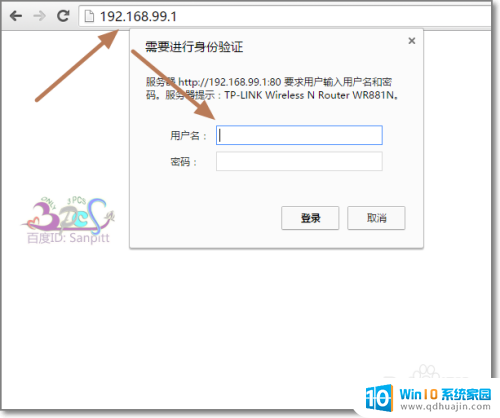
4.点左边的菜单中的“无线设置”-“无线安全设置”,据路由器品牌与型号不同。操作界面有所不同,但都是找到无线相关的设置界面.
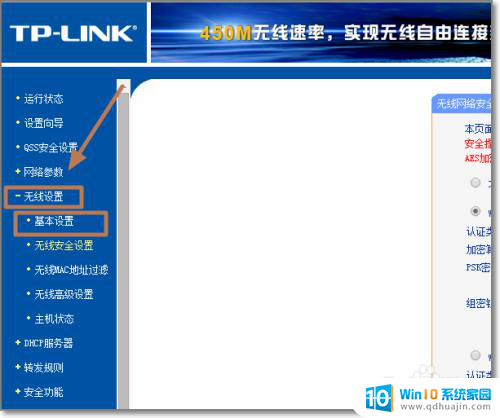
5.把SSID更改,SSID是wifi用户名,更改好,重启路由器。检查手机或电脑(接收端)是否可以连接到新的Wifi名字。若还不行,请往下看。
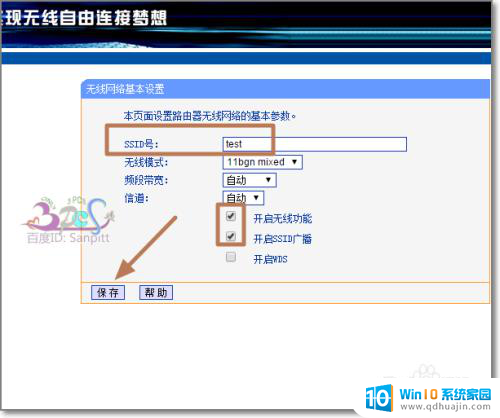
以上就是为什么Wi-Fi一直无法连接的全部内容,如果需要的用户可以按照以上步骤进行操作,希望对大家有所帮助。
wifi一直连不上怎么回事 wifi连接失败怎么办相关教程
热门推荐
电脑教程推荐
win10系统推荐
- 1 萝卜家园ghost win10 64位家庭版镜像下载v2023.04
- 2 技术员联盟ghost win10 32位旗舰安装版下载v2023.04
- 3 深度技术ghost win10 64位官方免激活版下载v2023.04
- 4 番茄花园ghost win10 32位稳定安全版本下载v2023.04
- 5 戴尔笔记本ghost win10 64位原版精简版下载v2023.04
- 6 深度极速ghost win10 64位永久激活正式版下载v2023.04
- 7 惠普笔记本ghost win10 64位稳定家庭版下载v2023.04
- 8 电脑公司ghost win10 32位稳定原版下载v2023.04
- 9 番茄花园ghost win10 64位官方正式版下载v2023.04
- 10 风林火山ghost win10 64位免费专业版下载v2023.04